Inpaint是针对图片图像打造的修图工具。Inpaint官方版不仅可以修复照片中的缺陷和瑕疵,还能进行红眼修复、背景变换、文本水印去除、修复老照片等多项操作。Inpaint界面简洁、操作方便,选定图片区域后Inpaint会自动进行擦除,同时还会帮助您从区域边界附近的像素重建选定的图像区域。
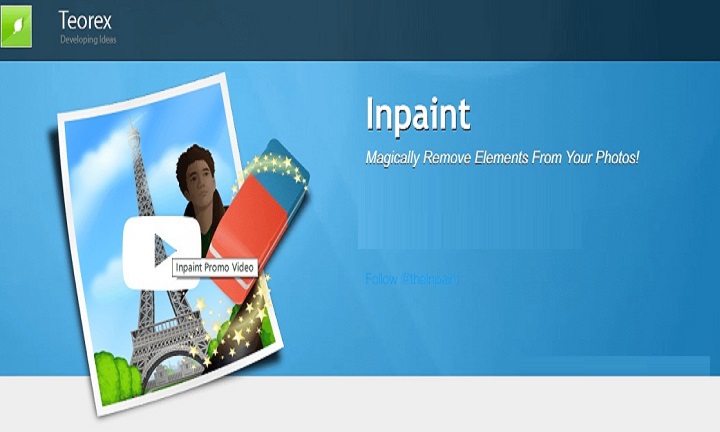

Inpaint
官方中文版 v9.2人工检测,安全无毒
9.00MB
简体
WinAll
图像处理
227次
2023-10-23
12
软件介绍
Inpaint是针对图片图像打造的修图工具。Inpaint官方版不仅可以修复照片中的缺陷和瑕疵,还能进行红眼修复、背景变换、文本水印去除、修复老照片等多项操作。Inpaint界面简洁、操作方便,选定图片区域后Inpaint会自动进行擦除,同时还会帮助您从区域边界附近的像素重建选定的图像区域。
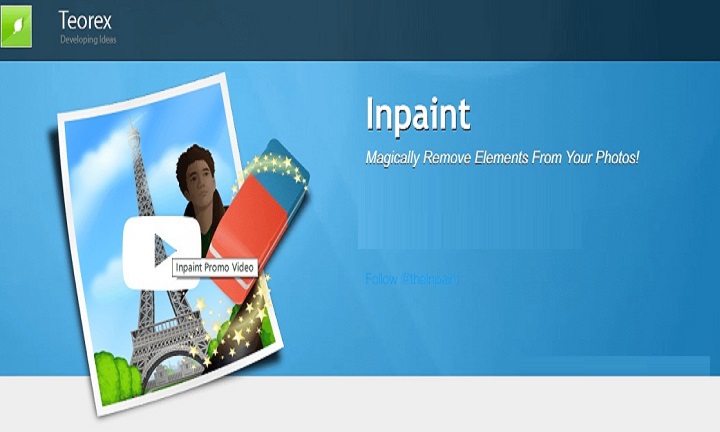
软件特色
1、Inpaint是一款优秀的绘图软件,相比于ps更加易于使用,相比绘图有着更多的功能。
2、软件采用了更加清晰明了的操作界面,用户现在使用这款软件能够更好地进行操作。
3、有着类似于与绘图的简易操作模式,不需要经历过专业的绘画学习就可以使用它了。

软件功能
1、修复老照片
2、去除水印
3、从照片中删除不需要的人
4、擦除线和电源线
5、删除不需要的对象
6、数字面部修饰
7、删除日期戳
8、消除皱纹和皮肤瑕疵
9、从旅行照片中移除游客
10、填充全景的黑色区域
11、从图像中删除文字或图案
12、从照片中删除移动物体
13、易于使用和启动
14、完全非技术性

安装步骤
1、下载打开exe文件,选择安装位置,点击下一步。
2、选择快捷方式位置,点击下一步。
3、点击安装,开始安装。
4、安装完成,点击完成退出向导即可。
使用方法
上漆快速导览
1.要移动图像,请按住空格键并使用鼠标左键。
2.沿着屏幕的左侧和顶部是Inpaint的工具面板,我们在其中可以找到我们需要的所有各种工具用于从照片中删除不需要的对象。
*擦除(快捷方式:F5):运行照片恢复过程。
*红色(快捷方式:R):蒙版模式。
*绿色(快捷方式:G):捐赠者模式。供体区域允许您控制使用哪些像素来填充选择区域。
*标记(快捷方式:M):只需在不需要的对象上绘画即可选择不需要的对象。可以通过键盘更改标记大小,按“[”减小标记大小,按“]”增加标记大小。要画一条直线,只需在开始时先单击,然后按住SHIFT键并制作第二个单击行尾。
*魔杖(快捷键:W):魔棒工具根据颜色值自动选择区域,并且公差设置。魔棒工具有一个容差滑块,用于确定将要显示的颜色范围单击初始点时选定。容差越高,生成的选择越大。
*套索(快捷方式:L):套索工具易于使用和理解。您只需拖动手绘选择在要选择的对象或区域周围,类似于在一张纸上勾勒某些内容的方式用铅笔。
*多边形套索(快捷方式:P):首先单击所需对象或区域边缘的某个位置选择,然后松开鼠标按钮。再次单击以添加第二个点,然后松开鼠标按钮。继续在对象或区域周围移动,单击以在需要改变方向的任意位置添加新点。绕过对象或区域后,通过再次单击初始点。
*橡皮擦(快捷方式:E):擦除不需要的选择。

常见问题
问:Inpaint如何从照片中删除水印?
答:1.点击上传按钮,上传带水印的图像。
2.使用标记突出显示要删除的水印区域,您可以通过选择较小尺寸的标记来显示区域。
3.单击“运行”按钮即可。
问:Inpaint如何修复旧照片上的划痕、撕裂和斑点?
答:1.打开要修复的图像,加载损坏的图像。
2.使用魔棒或任何其他选择工具仔细选择照片上的所有缺陷(魔杖工具允许您选择颜色相似的区域)。
3.单击工具栏上的“擦除”按钮即可。
问:Inpaint照片修饰和修复有什么技巧?
答:1.不要试图一次性删除所有对象,而是尝试一个接一个地分别选择并应用“擦除”按钮。
2.每个Inpaint程序都是唯一的,因此每次应用“擦除”按钮时,结果都会略有不同。
更新日志
1、增加了批量修复功能
2、改进颜色配置文件支持
3、对删除选中目标的算法进行改进
4、对多视图修复功能进行了改进
5、新增WEBP文件格式支持
6、增加用SHIFT键和鼠标单击,在两点之间绘制直线的选项
7、改善稳定性
8、改进删除算法,让删除后图片更加自然
9、bug修正
10、提高使用性能
11、增加拖动工具
12、新增用箭头移动图像功能
系统要求
*互联网连接
*视窗7及更高版本
*Mac OS 10.13及更高版本
小编寄语
Inpaint是一款功能强大的图像修复软件,它可以帮助用户轻松去除图像中的不希望的元素或缺陷,并恢复出完美的图像。无论是不小心拍摄到的瑕疵、水印、文本、遮挡物还是其他不需要的元素,Inpaint都能够快速而准确地将其从图像中删除,让您的图片看起来更加美观和完美。

图片管理工具
17.0.2.95 / 120MB
6.5W 9.9K 2024-12-04

轻松做导图
PC版 / 120MB
6.1W 2.9W 2024-09-11

方便的图像处理大师
3.1 / 120MB
5.5W 26 2024-07-11

专业图片管理工具
2025版 / 120MB
5.4W 8.5K 2024-12-04

智能AI画图软件
1.0.0.0 / 120MB
5.1W 6.3K 2024-07-11

简单易学的3D效果图设计工具
官方版 / 120MB
3.5W 6.6K 2024-09-05

图像视频处理工具
v5.3.0.48最新版 / 120MB
2.1W 2.5W 2024-07-10

专业级图像处理软件
低配滤镜版 / 120MB
1.9W 954 2024-07-22

多场景商业视觉设计平台
官方版 v2.0.4 / 120MB
1.4W 718 2025-10-09

在线图片编辑服务平台
官方版4.1.3.0 / 120MB
1.3W 664 2025-01-27